A merevlemez alacsony szintű formázása Mi, miért és hogyan

- 4777
- 857
- Csonka Emil
Tartalom
- Mi az valójában
- Milyen problémákat okoz az álnév -szintű formázás megoldja
- Hogyan és hogyan kell otthon végezni az "alacsony szintű" formázást
- Univerzális HDD alacsony szintű formátumú eszköz (HDDLLFT) Windowshoz
- Seatools a DOS számára a HDD Seagate számára
- Windows Data Data Lifeguard Diagnostics a WD faanyagok számára

A lemezhibák helyzetében a legfontosabb az értékes adatok mentése. De mit kell tenni később a fuvarozóval? Lehetséges -e a jövőben használni?? Azt mondják, hogy az egyik gyógyszer segít minden ilyen "seb" -ből: alacsony szintű formázás a merevlemezről. Találjuk ki, milyen „tabletta” ez, és amikor fel kell írni.
Mi az valójában
Az alacsony szintű formázást (alacsony szintű formátum) ma a műveletnek nevezzük, amely valójában az, hogy valójában az. Valójában ez a lemezmeghajtók gyártásának egyik szakasza, és ezt a gyárban hajtják végre.Mint tudod, a merevlemezről szóló összes információt egy bizonyos sorrendben tárolják. Minden adategységnek van egy egyedi címe, amelyen megtalálható. Területek létrehozása a tiszta mágneses felületre vonatkozó adatok rögzítéséhez és a címek előirányzata rájuk - és alacsony szintű formázás van.
Pontosabban - ez a lemez felületének fizikai lebontásának folyamata pályák (körök vagy utak, amelyek mentén olvasnak/rekordok mozognak), azok ágazat (A pályák helyszínei -a legkisebb információk tárolási területei a lemezmeghajtón, saját címükkel) és Kereszteződés -intervallumok. És szintén - alkalmazás Szervomethecus - Szolgáltatási nyilvántartások az ágazatok között és belsejében, amely szerint a fejvezérlő rendszer (Szervosisztéma Hdd) képes lesz az utóbbi pozicionálására.

Jelölés után a lemez felülete alaposan szkennel, hogy azonosítsa a mágneses réteg (fizikailag "törött" ágazatát), amelyet ki kell zárni a címzésből. A teszt eredményei alapján egy hibapárt és egy fordító alakulnak ki - a kiszolgálható fizikai ágazatok korrelációs táblázata logikai (számozott) által. Ez a gyári formázás része is.
Nagyon hosszú ideig ezt az eljárást a BIOS Home PC -vel lehet végrehajtani. Ma gyakorlatilag nincs ilyen számítógép és meghajtó. A modern HDD -k nem alkalmazhatók a fizikai helyreállításra speciális berendezések és szoftverek nélkül, és az alacsony szintű formázást a logikai tér nulla "eltömődésének" műveletnek nevezzük (anélkül, hogy hozzáférés nélkül a fordító tárolásakor a hivatalos területekre való hozzáférés lenne).
Ennek a formázásnak a eredményeként:
- Az összes információt töröljük a merevlemezről (a szolgáltatás kivételével).
- A felhasználói hibák listája olyan rossz ágazatok címeivel jön létre, amelyeket elrejtünk - kizárva a későbbi olvasási és rögzítési műveletekből.
- A hibás ágazatokat a tartalékterület "egészséges" váltja fel (Remap).
Milyen problémákat okoz az álnév -szintű formázás megoldja
A műveletet használják:
- Hogy egy számítógépet elkészítsen a rossz kezekbe való áthelyezéshez, hogy az új tulajdonos ne tudja visszaállítani az előző fájljait.
- A szoftver (logikai) és a vázolt rosszságok kijavításához, amelyeket nem lehet nem pusztító módon eltávolítani.
- Bizonyos típusú terhelési vírusok kezelésére.
Hatékony:
- Ha a "törött" ágazatok megjelenése nem kapcsolódik a merevlemez mechanikai és elektromos alkatrészeinek meghibásodásához. Például a lemez rövid távú túlmelegedése vagy a számítógép hirtelen leválasztása után alakultak ki, és számuk nem növekszik.
- Ha viszonylag kevés hiba van.
Példa több instabil ágazat felfedezésére, amikor keményen szkennel egy segédprogram HD dallammal:
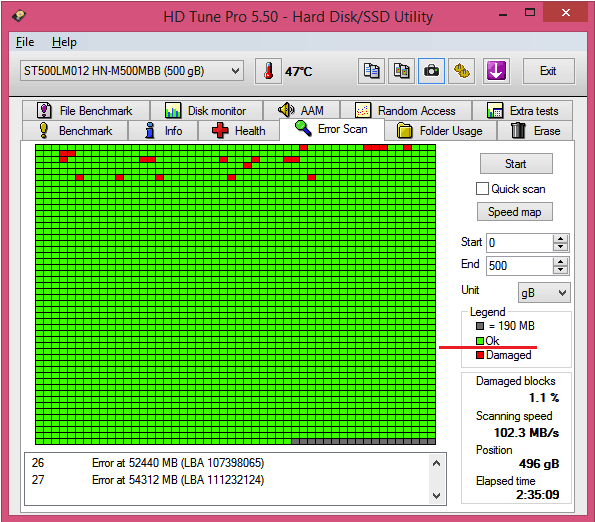
Hasznos:
- Ha a kemény szenvedett a hullás, a fulladás, a hadtest (HARK egység) lehangolása miatt.
- Ha bekapcsolásakor csörgő, kopogtatást, morgást és más természetellenes hangokat készít, vagy a számítógép nem határozza meg (rendszeresen eltűnik).
A lemez fő területét olvashatatlan ágazatok foglalják el. Otthoni kezelés "alacsony szintű" formázással, valószínűleg nem segíti:
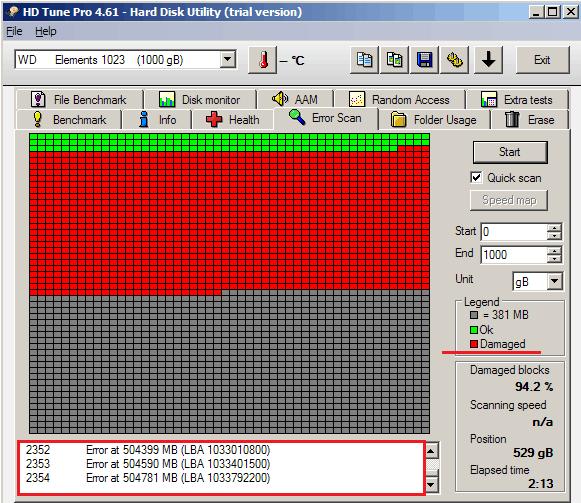
Hogyan és hogyan kell otthon végezni az "alacsony szintű" formázást
Hogy a merevlemez felületét nullákkal szerezzék, és a "törött" ágazatokat normál, minden célú eszközre cseréljék. Még egy másik márka merevlemezének gyártója is létrehozta. A műveletek megtartását és újratervezését egy standard algoritmus indítja el, amelyet minden lemezvezérlő megért (a redundáns ágazatok végső döntését a vezérlő hozza meg). Ezeknek a segédprogramoknak nem képesek nagy működési technológiai parancsokat használni, így nem tudnak ártani az eszköznek.Melyik segédprogram foglalkozik a legjobban szüksége a legjobban szükséges feladattal? Nem tény, hogy a keménynek kedvesem pontosabban fog működni, mint az univerzális. Egyedül nem segített - futtassa a másikat. Ebből nem fog ártani, de az előnye lehetséges, mert az egyik hibás blokk kijavításához néha több kísérletet kell tenni.
Kitaláljuk, hogyan lehet a HDD „alacsony szintű” formázását három ingyenes segédprogram felhasználásával elvégezni.
Univerzális HDD alacsony szintű formátumú eszköz (HDDLLFT) Windowshoz
- Csatlakozunk egy problémás lemezt egy ablakot futtató számítógéphez.
- Töltse le és telepítse az alkalmazást Hddllft. A telepítés után válassza a "Folytatni -ra ingyenes"(Folytasson ingyen).
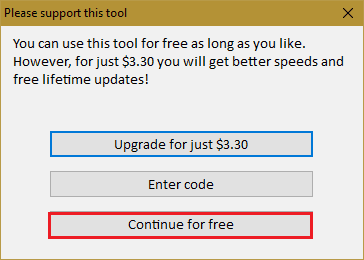
- Megjegyezzük a meghajtók listájában, amellyel formázunk, és kattintson a gombra "Folytatni>>> ".
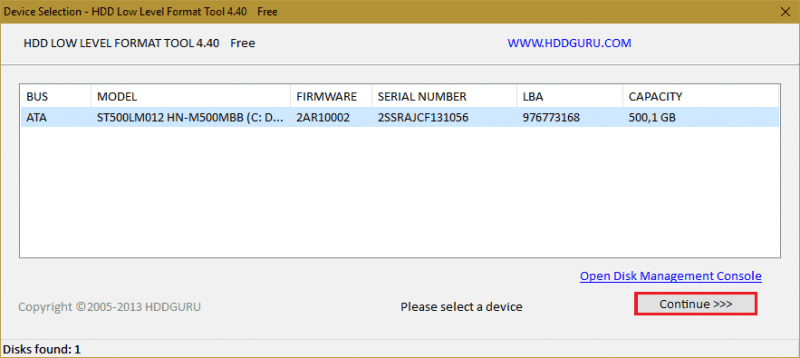
- A következő ablakban menjünk a szakaszba "Alacsony Szint Formátum"És kattintson"Formátum Ez Eszköz"
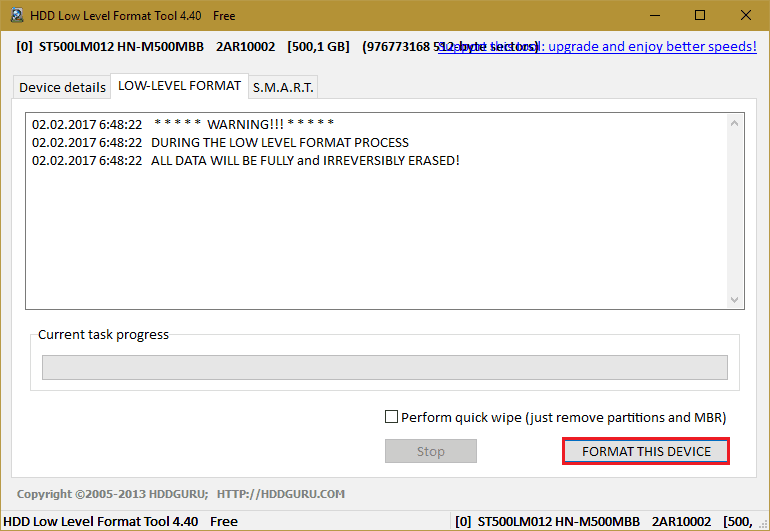
- Még egyszer megerősítjük a műveletet, és várjuk annak végét.
Seatools a DOS számára a HDD Seagate számára
Székhely -ra Dos Az ISO -kép formátumában felszabadult a DVD -k, a flash meghajtók és a lemezek betöltésére szolgáló rögzítéshez. Miután a számítógépet egy ilyen médiumból indította, a fő segédprogram azonnal megnyílik. A kényelem kedvéért az oroszra váltunk, a listában feljegyezzük a problémamegleményt, menjünk a menübe "További funkciók"(Speciális szolgáltatások) és kattintson"Mindent megtöröl"(Összes törlése).
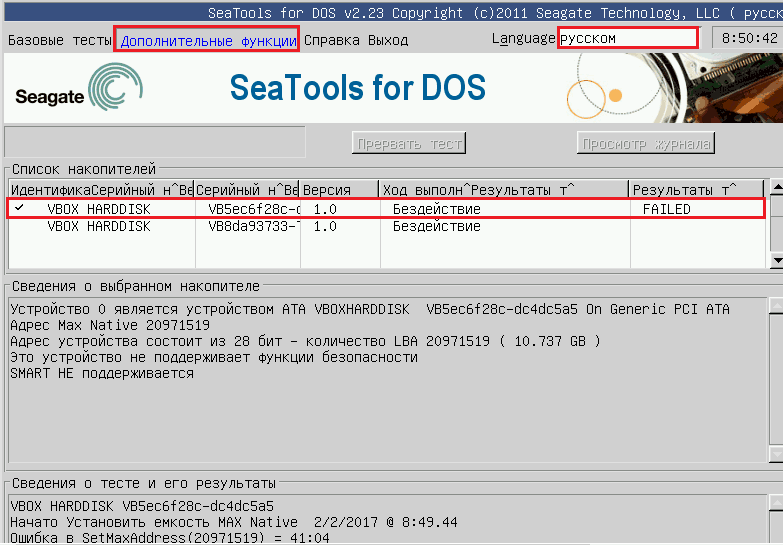
Windows Data Data Lifeguard Diagnostics a WD faanyagok számára
A Windows Data Lifeguard Diagnostics a Western Digital egyik szabadalmaztatott alkalmazása, a lemezek „alacsony szintű” formátumával. Rajta kívül ezt a funkciót a közművek támogatják Adat mentő Diagnosztika a DOS -ra (Kép betöltése a DVD -hez és a flash meghajtókhoz) és Acronis True Image WD Edition.- Csatlakozunk egy problematikus HDD -t egy szokásos számítógéphez. Telepítse és indítsa el a Data életmentő diagnosztikáját.
- A lemezek listájában megjegyezzük a témát a formázáshoz, és kattintson a gombra "Teszt".
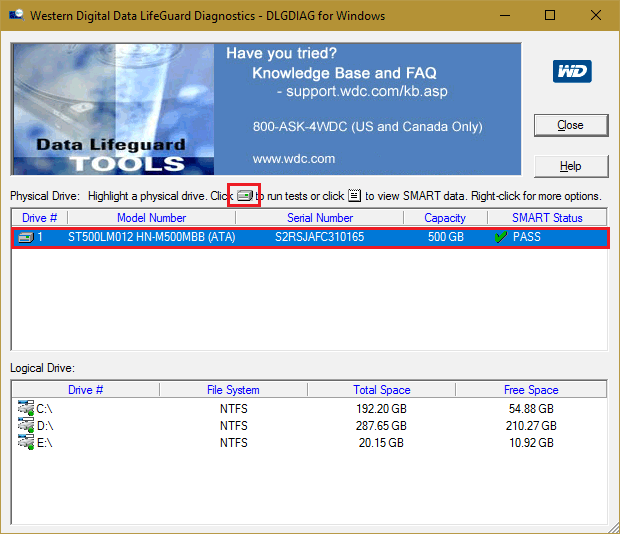
- Az ablakban "Válasszon egy választási lehetőség"(Válassza ki a lehetőséget) MEGJEGYZÉS"TÖRLI"(Törli). A program régi kiadásaiban azt hívták "Ír Nulla"(Írja át nullával).
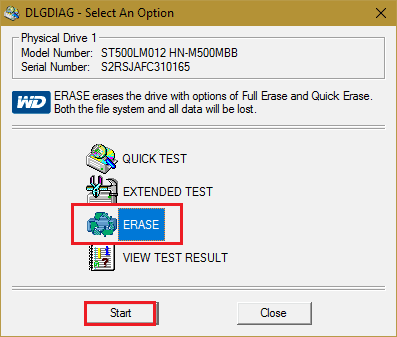
- Ezután megerősítjük az információk eltávolításához és az ablakon belüli hozzájárulást "TÖRLI"Írja be a nullákat) választja"Teljes TÖRLI"(Teljes törlés).
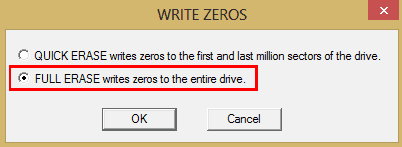
Mint láthatja, a lemezek így nevezett "alacsony szintű" formázásakor nincs semmi bonyolult az otthoni módon. A legfontosabb az, hogy ne zavarjon semmit, mivel szinte lehetetlen visszaállítani az ilyen módon törölt információkat.
- « Optimalizáljuk a helyet, hogyan lehet csatlakoztatni a nyomtatót a Wi-Fi útválasztón keresztül
- Mi a gyorsítótár, miért van rá szükség és hogyan működik »

